Yra daug puikių būdų žiūrėti vaizdo įrašus naudodami „Gear VR“. Pagrindinės srautinio perdavimo programos, pvz., „Netflix“ ir „Hulu“, yra ranka pasiekiamos, „Oculus Store“ turi savo filmą Daugelio naujų filmų pirkimo paslauga ir kelios puikios 360 laipsnių vaizdo įrašų programos parsisiųsti. Beveik visoms šioms vaizdo įrašų programoms būdingas vaizdo įrašo pateikimo būdas. Tai beveik visas 2D vaizdo įrašas, net 360 laipsnių.
Tai nereiškia, kad nėra 3D vaizdo įrašų, kuriais galėtumėte mėgautis savo Gear VR. Tiesą sakant, jūs turite keletą puikių įrankių, skirtų mėgautis 3D vaizdo įrašais standartiniais kino formatais ir 360 laipsnių žiūrėjimu. Štai kaip pradėti!
3D vaizdo įrašų transliacija iš „YouTube“.
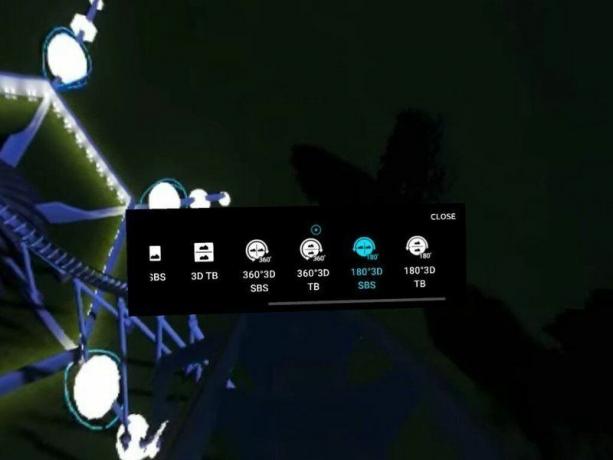
„YouTube“ yra daugybė 3D ir 360 laipsnių 3D filmų ir visus juos galite pasiekti naudodami „Gear VR“! Viskas, ko jums reikia, yra „Samsung“ interneto programėlė iš „Oculus Store“ ir gero ausinių rinkinio. Viskas, ką jums reikia žinoti, yra tai, kokį 3D vaizdo įrašą žiūrite. „Samsung“ interneto programėlė šiuos vaizdo įrašus atskiria penkiais skirtingais būdais.
- Standartinis 3D
- 180 laipsnių SBS 3D
- 180 laipsnių TB 3D
- 360 laipsnių SBS 3D
- 360 laipsnių TB 3D
Jei niekada anksčiau nematėte kai kurių iš šių aprašymų, tikriausiai esate šiek tiek sutrikęs. SBS reiškia „Side by Side“ ir, kaip rodo pavadinimas, taip nutinka, kai sukuriamas 3D efektas, rodantis gylį iš dviejų vaizdų, esančių kairėje ir dešinėje vienas nuo kito. TB reiškia "Top-Bottom", kas atsitinka, kai matote vaizdą su kitu vaizdu.
Štai kaip leidžiate 3D vaizdo įrašą „YouTube“ naudodami „Gear VR“:
- Siūlomų nuorodų sąraše pasirinkite „YouTube“.
- Ieškokite 3D vaizdo įrašų
- Norėdami pasirinkti vaizdo įrašą, bakstelėkite rezultatus
- Bakstelėkite vaizdo įrašo piktogramą po „YouTube“ atkūrimo juosta
- Pasirinkite 360
- Dar kartą bakstelėkite vaizdo įrašo piktogramą
- Iš sąrašo pasirinkite tinkamą 3D
Pasirinkus tinkamą vaizdo tipą, viskas bus sufokusuota ir iš karto bus pasiekiamas 3D efektas. „YouTube“ neprisimena šio nustatymo, todėl turėsite jį nustatyti kiekvieną kartą, kai atidarote programą, kad galėtumėte paleisti vaizdo įrašą, tačiau tinkamai jį nustatę patirtis bus neįtikėtina.
Leidžiamas vietoje saugomas 3D vaizdo įrašas

Yra labai mažai vaizdo įrašų programų, leidžiančių atsisiųsti 3D filmus ir leisti juos bet kuriame įrenginyje. Tai reiškia, kad dauguma vaizdo įrašų, kuriuos žiūrėsite naudodami „Rift“, buvo gauti iš neteisėto šaltinio arba iš 3D namų vaizdo įrašų. Taip pat gali būti, kad įsigijote 3D Blu-Ray, patys nukopijavote ir konvertavote vaizdo įrašą ir ieškote gero vaizdo grotuvo Gear VR. Bet kuriuo atveju tikriausiai norėsite, kad „Oculus Videos“ programa būtų pradėta naudoti.
Jūsų pirmasis žingsnis yra už „Gear VR“ ribų. Turite sukurti aplanką savo 3D filmams ir tas aplankas turi būti /oculus/movies/3d arba /oculus/movies/360videos, atsižvelgiant į tai, ką bandote leisti programoje. Kai turėsite šį aplanką, perkelkite vaizdo įrašus į telefoną. Galėsite matyti atskirus failus iš „Oculus Videos“.
Apibendrinant:
- Savo telefone sukurkite aplanką /oculus/movies/3d
- Perkelkite 3D filmus iš kompiuterio į /oculus/movies/3d
- Atidarykite „Oculus“ vaizdo įrašus
- Pasirinkite savo filmą
